win10电脑图标间距太大怎么调整 Win10桌面图标间距变大了怎么恢复
更新时间:2024-06-06 15:14:33作者:hnzkhbsb
Win10电脑图标间距过大可能会影响桌面整体美观,也会让用户感到困扰,如果你发现Win10桌面图标间距变大了,可以通过简单的操作来进行调整,恢复到适合自己的间距大小。接下来我们就来看看如何调整Win10桌面图标间距,让你的桌面更加整洁和舒适。
步骤如下:
1.同时按【Win】+【R】键,打开运行,点击输入“regedit”,点击确定。
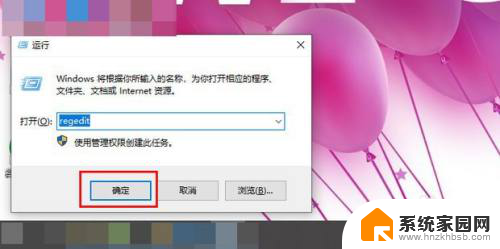
2.打开注册表编辑器页面之后,双击左侧栏目将注册表子项依次定位至: HKEY_CURRENT_USER\ControlPanel\Desktop\WindowMetrics子项。
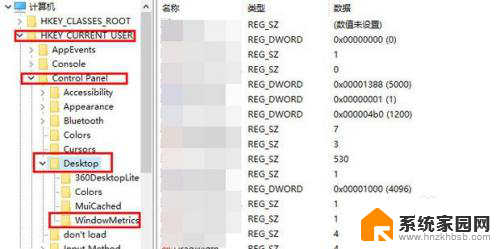
3.在打开的WindowMetrics子项中,找到IconSpacing字符串值,双击该字符串值,修改其键值。
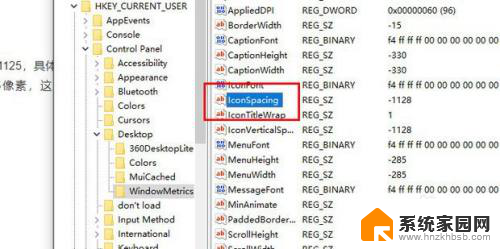
4.此处的IconSpacing字符串值代表了桌面图标的水平间距,默认值为:-1125。具体的换算方法为:该值=-15*间距像素值,即-1125代表了桌面图标水平间距为75像素,这里将其修改为-1500,即代表着100像素。
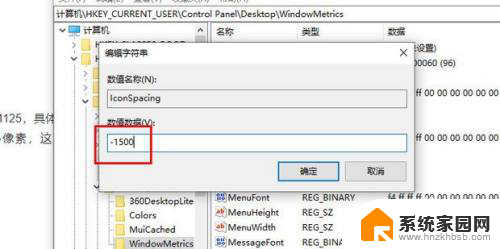
5.在该注册表页面中找到“IconVerticalSpacing”字符串值,该字符串值代表着桌面图标的竖直间距。该值和水平间距值要保持一致,不然桌面图标就看起来很不美观了。

6.随后重启即可完成。
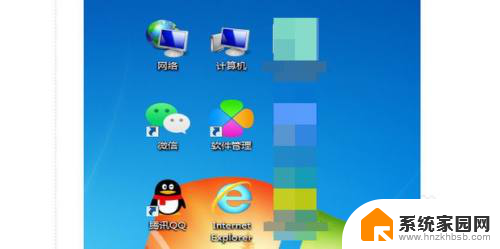
以上就是win10电脑图标间距太大怎么调整的全部内容,还有不清楚的用户可以参考以上步骤进行操作,希望能够对大家有所帮助。
win10电脑图标间距太大怎么调整 Win10桌面图标间距变大了怎么恢复相关教程
- win10电脑图标变大了怎么办恢复 Win10桌面电脑图标变大怎么恢复
- 桌面图标突然变大了怎么恢复呢 电脑桌面图标变大了如何还原
- win11任务栏图标怎么变大 Win11任务栏图标调整大小教程
- 文档字与字之间的距离怎么调 字间距和行间距的调整步骤在WORD中如何进行
- win10找回我的电脑图标 win10我的电脑图标不见了怎么恢复
- win11电脑屏幕图标突然变宽 win11桌面图标突然变得很大
- win10点的查看图标变透明了怎么办 Win10电脑快捷方式图标变成空白怎么恢复
- excel图标变成白色怎么恢复 Win10 Excel文件变成白板图标
- win11桌面图标消失了怎么办? win11桌面图标丢失了怎么办
- win10为什么刷新桌面图标又回去了 Win10电脑桌面图标乱跑怎么办
- 迈入计算加速新时代 第二代AMD Versal Premium系列上新,助力您的计算体验提速
- 如何查看电脑显卡型号及性能信息的方法,详细教程揭秘
- 微软“Microsoft自动填充Chrome扩展”插件12月14日停用,用户需寻找替代方案
- CPU厂商的新一轮较量来了!AMD、英特尔谁将称雄?
- 微软发布Windows 11 2024更新,新型Copilot AI PC功能亮相,助力用户提升工作效率
- CPU选购全攻略:世代差异、核心架构、线程数、超频技巧一网打尽!
微软资讯推荐
- 1 如何查看电脑显卡型号及性能信息的方法,详细教程揭秘
- 2 CPU厂商的新一轮较量来了!AMD、英特尔谁将称雄?
- 3 英伟达发布NVIDIA app正式版 带来统一GPU设置软件,让你轻松管理显卡设置
- 4 详细指南:如何在Windows系统中进行激活– 一步步教你激活Windows系统
- 5 国产显卡摩尔线程筹备上市,国产显卡即将登陆市场
- 6 详细步骤教你如何在Win7系统中进行重装,轻松搞定系统重装
- 7 微软停服后,Linux对俄罗斯“动手”,国产系统关键一战即将开启
- 8 英伟达RTX50系列显卡提前发布,游戏体验将迎来重大提升
- 9 微软网页版和Win11新版Outlook可固定收藏夹功能本月开测
- 10 双11国补优惠力度大,AMD锐龙HX旗舰游戏本5800元起
win10系统推荐